時間:2017-07-04 來源:互聯網 瀏覽量:
今天給大家帶來插入U盤彈出“掃描並修複”提示的解決方法,處理插入U盤彈出“掃描並修複”提示的辦法,讓您輕鬆解決問題。
平時我們插入u盤會彈出“掃描並修複”提示框,很多人感覺很麻煩但是又無可奈何,其實我們可以取消的,下麵我們來一步步實現具體方法如下:
1開始菜單,選擇“運行”,輸入“services.msc”,如果點擊開始菜單找不到“運行”選項,可以參看本人http://jingyan.baidu.com/article/9f63fb91ac4bbcc8400f0ea7.html(開始菜單沒有運行怎麼辦)進行解決。
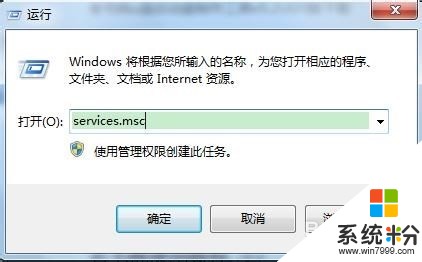 2
2
在彈出的服務窗口中找到“Shell Hardware Detection”並右鍵選擇“屬性”。
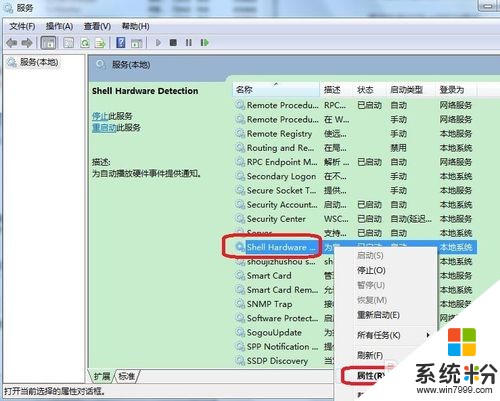 3
3
選擇“常規”選項卡,並將“啟動類型”設置為“禁用”,點擊“應用”,即可完成。
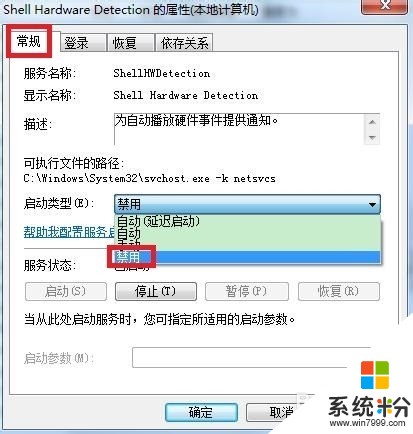
以上就是插入U盤彈出“掃描並修複”提示的解決方法,處理插入U盤彈出“掃描並修複”提示的辦法教程,希望本文中能幫您解決問題。